時間:2024-04-29 來源:互聯網 瀏覽量:
隨著中文輸入法的不斷發展,簡繁體轉換已經成為日常生活中不可或缺的功能,在Win10自帶輸入法中,簡繁體切換的快捷鍵可以幫助用戶快速切換文字顯示方式。如果想要修改默認的快捷鍵設置,隻需要簡單的操作就可以實現。本文將介紹如何修改Win10自帶輸入法的簡繁體切換快捷鍵,讓你的操作更加便捷。
步驟如下:
1.打開時間和語言設置麵板
1)點擊左下角Win圖標
2)然後選擇設置,打開設置麵板
3)選擇時間和語言
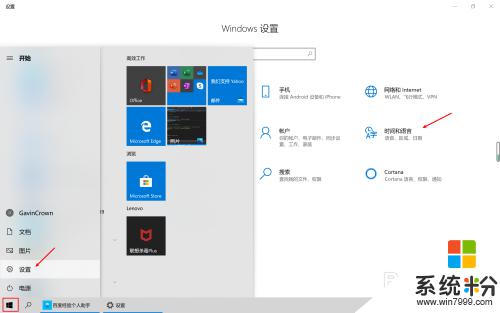
2.進入到中文語言設置
1)點擊語言
2)點擊中文(中華人民共和國)
3)點擊選項進入中文語言設置頁麵
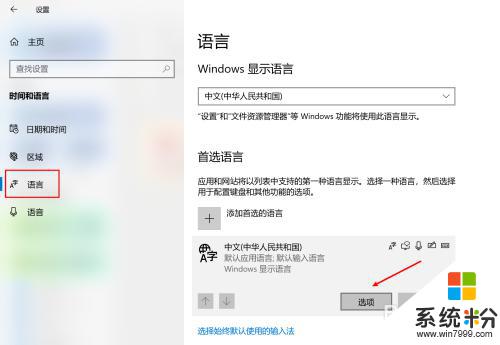
3.進入到微軟拚音輸入法設置
1)找到“微軟拚音輸入法”並點擊
2)點擊選項進入到輸入法設置頁麵
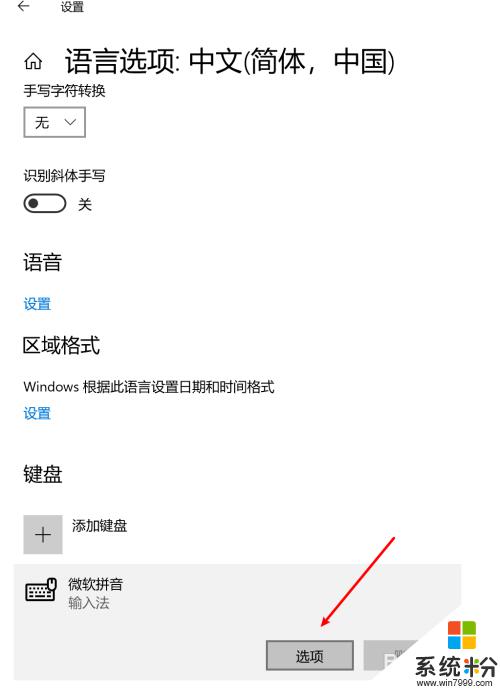
4.進入到按鍵設置
1)點擊“按鍵”進入到按鍵設置
2)這個頁麵中我們可以修改輸入法的所有按鍵設置
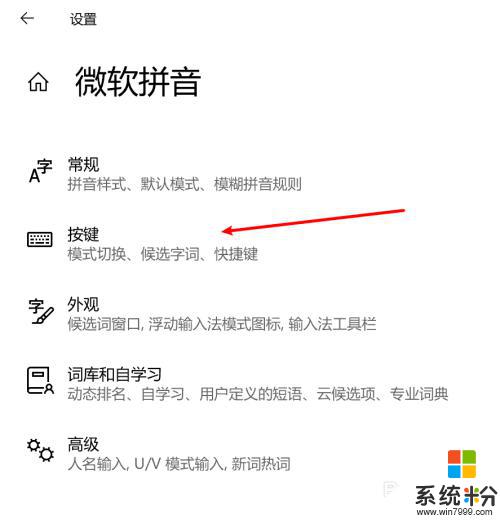
5.修改快捷鍵設置
1)找到“熱鍵”這一欄
2)將簡/繁體切換的快捷鍵修改為需要的即可
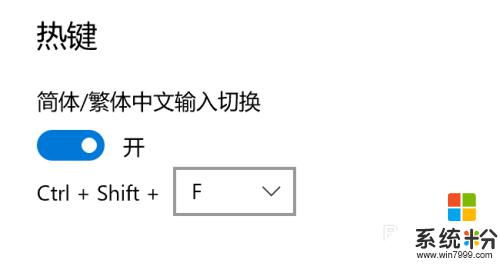
以上就是電腦簡繁體轉換快捷鍵的全部內容,如果有任何疑問,請參考以上步驟進行操作,希望對大家有所幫助。